필립스 스마트 TV에 ForkSmart를 설치하는 방법과 이유
ForkSmart 위젯이 포함된 필립스 스마트 TV는 거의 실제 스마트 TV입니다. 여기에서 ex.ua, fs.to, nowfilms.ru 및 기타 수십 가지 괜찮은 서비스(디저트용 포르노)의 온라인 영화와 TV 시리즈를 시청할 수 있습니다. 그리고 이것은 실제로 Yolki-4가 아닌 아바타이고 똥루가 아닌 Game of Trones입니다.
ForkSmart 위젯이 없는 필립스 스마트 TV는 300유로를 초과 지불한 것에 대한 끔찍한 모욕이며, 성인 삼성 스마트 TV 소유자를 방문할 때 버림받는 느낌입니다. 이것은 인터넷에 연결된 벽돌에 대한 우울한 명상이자기만적인 마케팅 담당자에 대한 시들어가는 증오입니다.
긍정적인 면을 강조해 보겠습니다. 우리의 임무는 Philips SmartTV 화면에서 다음 그림을 얻는 것입니다.
이제 방법에 대해:
0. 중요: TV에 Megogo 위젯이 설치되어 있어야 합니다. 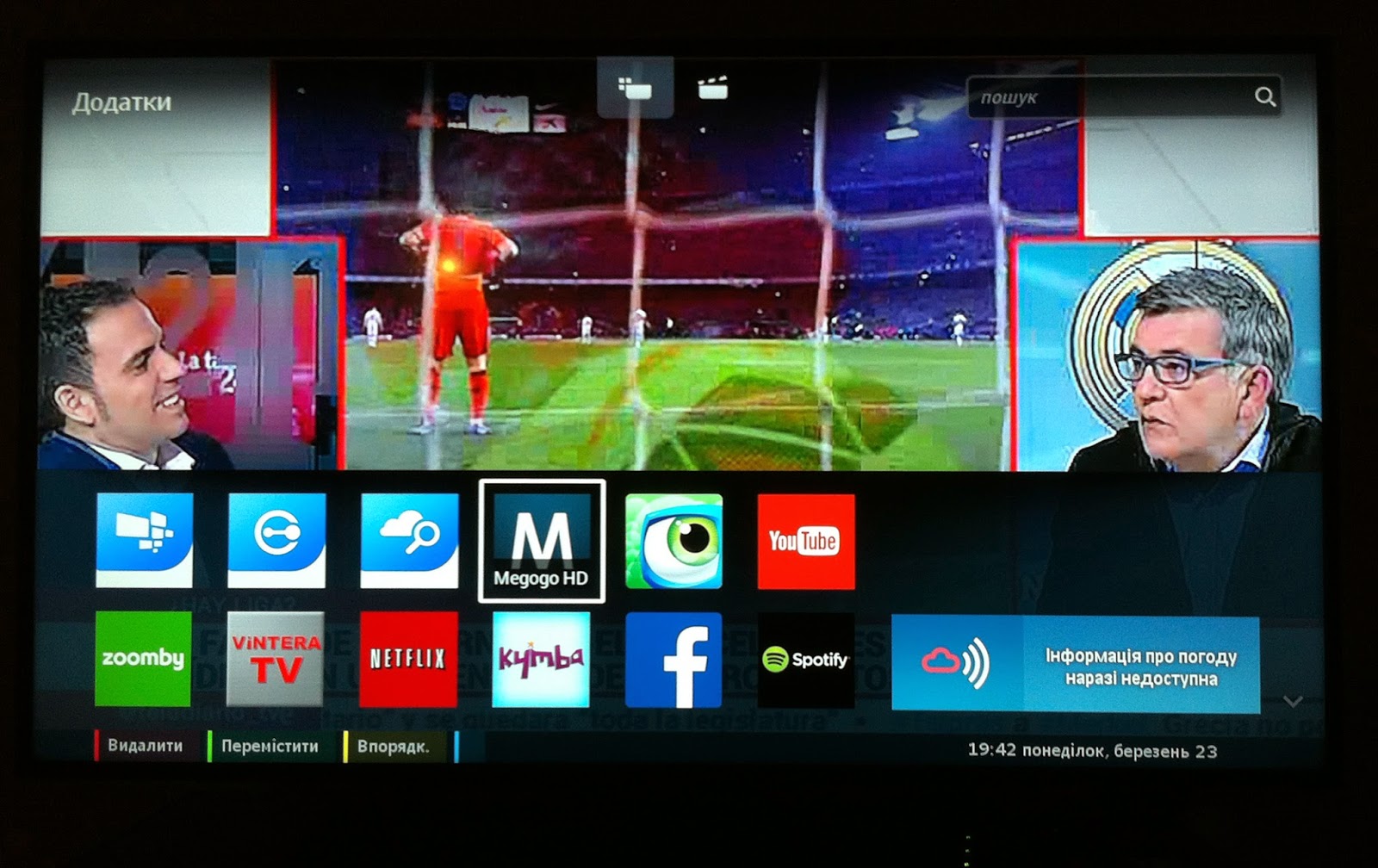
1. TV의 네트워크 연결 설정으로 이동합니다.
설정
설정 - 네트워크 설정
"매개변수 보기"를 클릭하세요.
네트워크 설정 보기
TV가 무선(WiFi) 또는 유선(LAN)을 통해 네트워크에 연결되어 있다고 가정합니다.
2. 다음과 같은 창이 열립니다:
그림에서 우리는 이해할 수 없는 숫자와 문자를 많이 볼 수 있습니다. 우리는 그것을 자세히 조사하지 않고 종이에 보이는 것을 조심스럽게 복사합니다. (! 스크린샷은 예시이며, 다른 스크린샷도 있을 것입니다)
그런데 이것은 영원한 질문에 대한 답이기도 하다. 필립스 TV의 MAC 주소를 찾는 방법"
3. 메뉴로 돌아가서 "네트워크 설정"을 클릭합니다. "고정 IP 주소" 설정
네트워크 설정 - 네트워크 구성 - 고정 IP
4. 다시 메뉴로 돌아가서 '고정 IP 주소 설정'을 실행하세요.
네트워크 설정 - 고정 IP 구성
5. DNS1을 046.036.218.194로 변경하세요.
다른 모든 매개변수(IP 주소, 넷마스크, 게이트웨이, DNS2)는 지점 2의 종이에서 복사됩니다.
중요한!
a) MAC 주소. – 이 주소에 문자를 입력하는 경우 무선 연결인 경우 대문자로, 유선 연결인 경우 소문자로 입력해야 합니다. 예를 들어 top(무선) – 00:0F:AA:FE:0C:A6; 하단(유선) – 00:0f:aa:fe:0c:a6.
B) TV에 “192.168.0.1” 형식으로 IP 주소가 표시되고 해당 형식에 “000.000.000.000”을 입력하라는 메시지가 표시됩니다. 우리는 추가 0을 두려워하지 않습니다. 다음을 입력하세요: 192.168.000.001 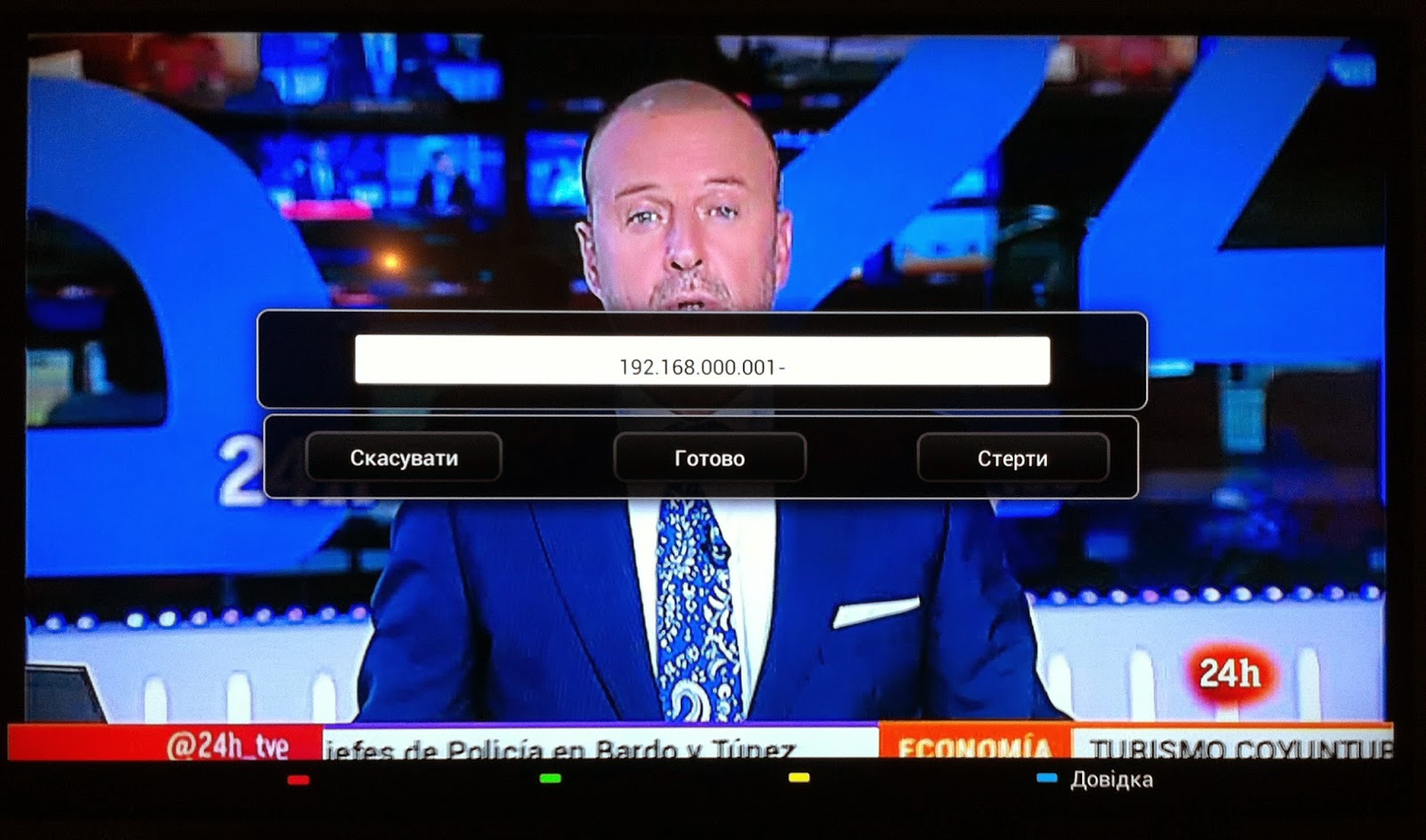
그리고 255.255.255.0은 각각 255.255.255.000으로 변합니다.
6. TV를 껐다 켠 후, 스마트TV 리모컨의 버튼을 누르세요. Megogo 애플리케이션을 실행하면 ForkSmart 애플리케이션이 대신 나타납니다. 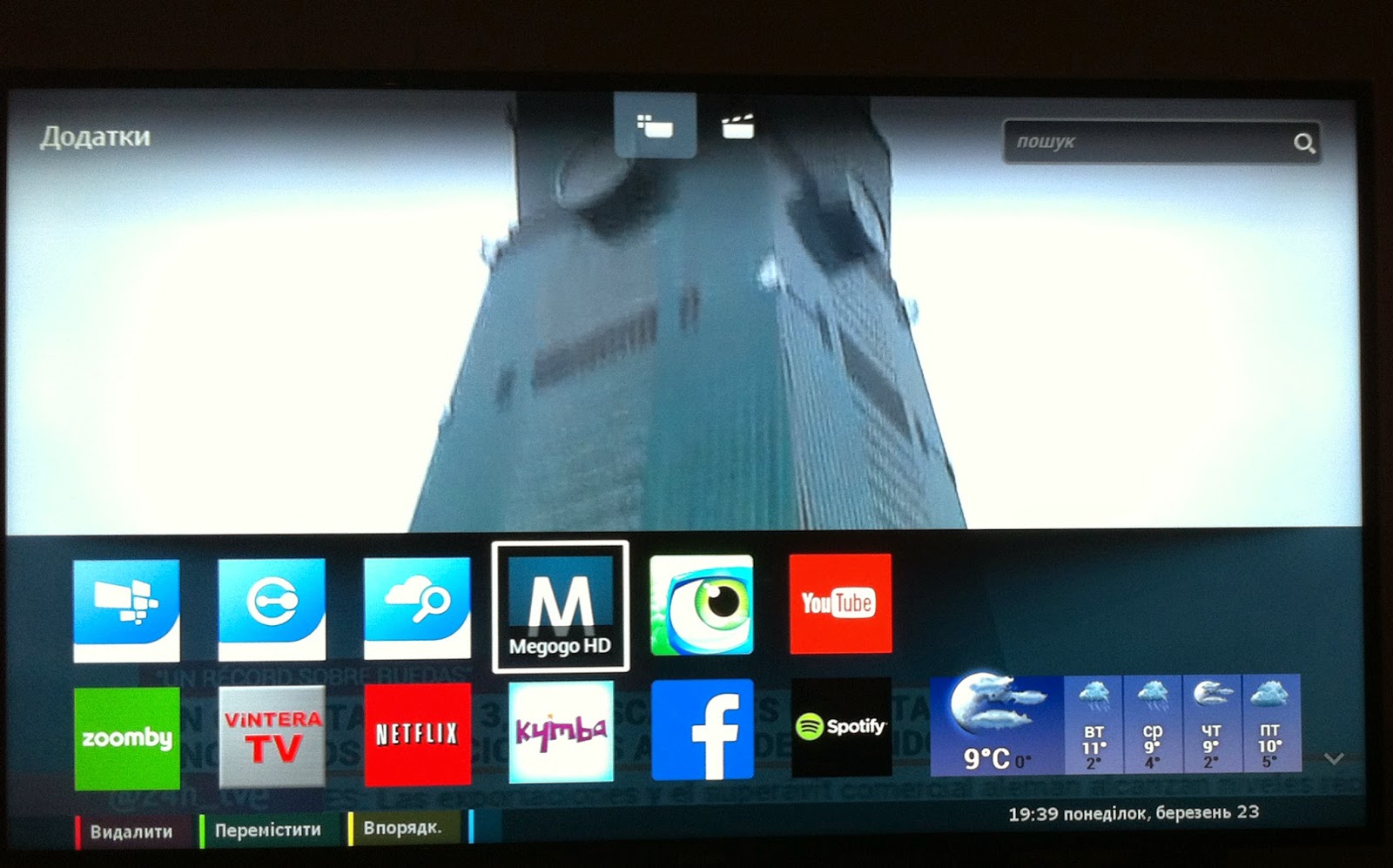
포크 플레이어 실행
7. 즐기세요
요약:
1) Megogo 위젯을 설치하세요
2) "네트워크 설정"에서 "고정 IP 주소"를 활성화합니다(네트워크 구성 - 고정 IP).
3) "고정 IP 설정에서 DNS1을 046.036.218.194로 변경합니다(고정 IP 구성 - DNS1 - 046.036.218.194).
자주하는 질문:
큐:내 TV는 자동으로 네트워크에 연결되고 DHCP, 동적 IP를 선택했습니다. 그리고 정보창에서 "네트워크 설정 보기"를 클릭하면 DNS1과 DNS2 대신에 일종의 쓰레기가 보입니다. 무엇을 해야 할까요? 어디서 구할 수 있나요?
ㅏ:우리는 똑같은 방식으로 진행합니다. "네트워크 설정"에는 "고정 IP 주소"와 그 후에 또 가자"보기 설정"에서. 이제 필요한 모든 것이 여기에 반영됩니다. 이를 종이에 복사하고 "고정 IP 설정"으로 돌아가서 해당 필드에 필요한 모든 것을 입력합니다.
유용한:
- 공식 지침, 질문과 답변이 있는 포럼과 실제 작성자가 있습니다.






